电脑桌面最下方的任务栏不见了怎么办
还原电脑任务栏的步骤:
1.按下键盘上的开始按钮,找到设置点击进入;

文章插图
2.我们也可以用快捷键WIN+I快速进入设置界面;

文章插图
3.在设置界面找到个性化,点击进入;

文章插图
4.在最下方找到任务栏选项,找到在桌面模式下自动隐藏任务栏开关;
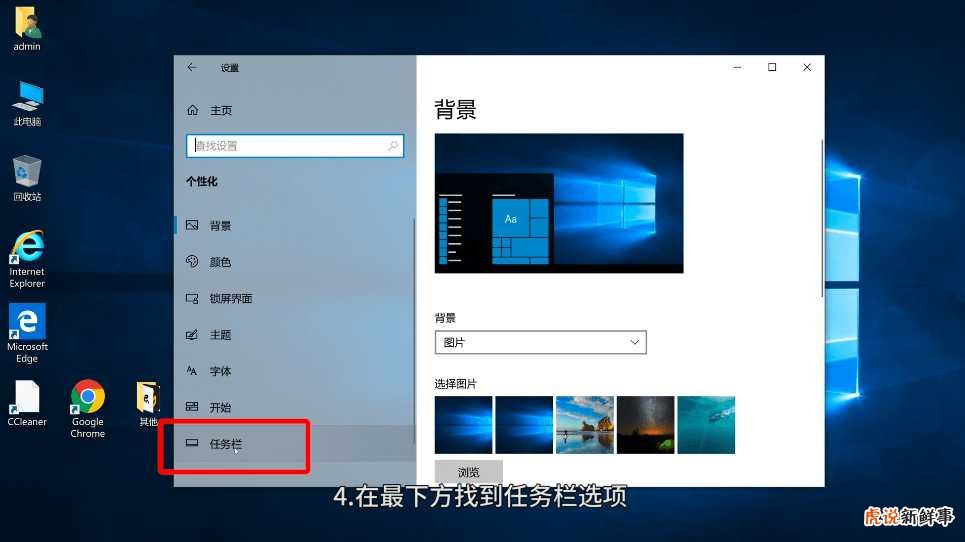
文章插图
5.将其关闭即可出现任务栏 。

文章插图

文章插图
总结1.按下键盘上的开始按钮 找到设置点击进入;
2.我们也可以用快捷键WIN+I快速进入设置界面;
3.在设置界面找到个性化 点击进入;
4.在最下方找到任务栏选项 找到在桌面模式下自动隐藏任务栏开关;
【电脑桌面最下方的任务栏不见了怎么办】5.将其关闭即可出现任务栏 。
- 手提电脑突然开不了机了怎么办
- 怎么用电脑录制讲课视频
- 电脑上如何录制视频
- 笔记本电脑开不了机怎么办 屏幕黑屏
- 电脑怎么改ip地址win7
- 如何检测电脑的网速
- 如何设置电脑锁屏时间和密码
- 电脑怎么更改亮度
- 电脑录屏怎么录快捷键
- 电脑上网很慢怎么办
